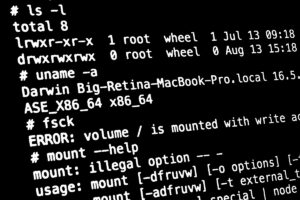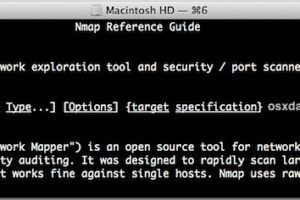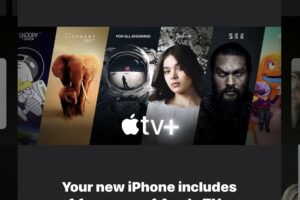Désactivez "Mon flux de photos" pour libérer plus de 1 Go d'espace dans iOS
Le flux de photos est sans aucun doute un élément utile de l'iCloud pour ceux qui possèdent plusieurs appareils iOS, mais il possède une fonctionnalité qui reste souvent inutilisée, ce qui peut entraîner un gaspillage de la capacité de votre appareil iOS, qui est pourtant si petite. Cette fonction d'amour ou de haine est l'album "My Photo Stream", elle est activée par défaut et vise à synchroniser automatiquement vos 1000 photos les plus récentes entre vos appareils iOS, ou vers un Mac avec iPhoto. Ça a l'air génial, non ? Ça l'est, si vous avez une poignée d'appareils et que vous voulez que ces photos récentes se synchronisent automatiquement entre votre iPhone, iPad et Mac. Dans ces situations de multi-appareils, vous sourirez comme l'image de promotion Apple de la fonction car elle synchronise vos photos de manière transparente dans les deux sens :
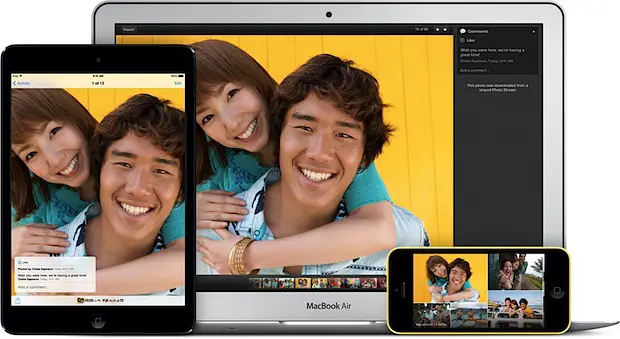
Mais qu'en est-il si vous n'avez qu'un seul iPhone (ou iPad, iPod touch) et que vous le traitez comme un appareil photo numérique standard, soit en transférant manuellement les photos sur un ordinateur, soit en les sauvegardant automatiquement dans le nuage avec un autre service comme Dropbox ? C'est précisément à ce moment-là que la fonction "My Photo Stream" devient une nuisance. Ce problème avec "My Photo Stream" est souvent négligé, mais plutôt que de simplement copier les 1000 photos les plus récentes sur iCloud, My Photo Stream duplique en fait ces 1000 photos et en met une copie exacte dans son propre album sur le même appareil, dans l'application Photos. Oui, vous avez bien lu, si "My Photo Stream" est activé sur votre iPhone et que vous utilisez l'iPhone (ou l'iPod ou l'iPad) pour la photographie, vous avez probablement 1000 images dupliquées qui traînent sur l'appareil, gaspillant environ 1 Go ou plus de capacité. Les utilisateurs du modèle d'iPhone de 64 Go ne s'en soucient peut-être pas beaucoup, mais ceux qui ont une capacité de 16 ou 32 Go ressentent souvent le pincement et essaient fréquemment de libérer le plus d'espace possible, et c'est pourquoi cette fonction peut être une bonne chose à désactiver.
Tout d'abord, vous voudrez probablement voir combien d'espace "Mon flux de photos" prend sur votre appareil en vérifiant l'utilisation :
- Ouvrez les paramètres puis allez à "Général"
- Sélectionnez "Usage" et choisissez "Photos", cherchez l'option "Mon flux de photos"
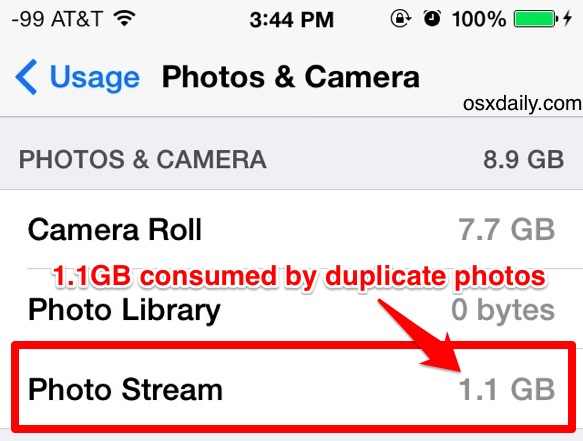
Si vous utilisez votre iPhone, iPad ou iPod touch comme appareil photo principal et que vous n'avez pas de photos synchronisées à partir d'un autre appareil, ne soyez pas surpris si la taille est de 1 Go ou un peu plus. Oui, 1 Go de photos en double. Débarrassons-nous de cela.
Désactivez "Mon flux de photos" et supprimez l'album photo des images dupliquées
- Ouvrez Paramètres et allez à "Photos & Appareil photo"
- Basculer "Mon flux de photos" en position OFF
- Confirmez que vous souhaitez désactiver Mon flux de photos et supprimer l'album Mon flux de photos
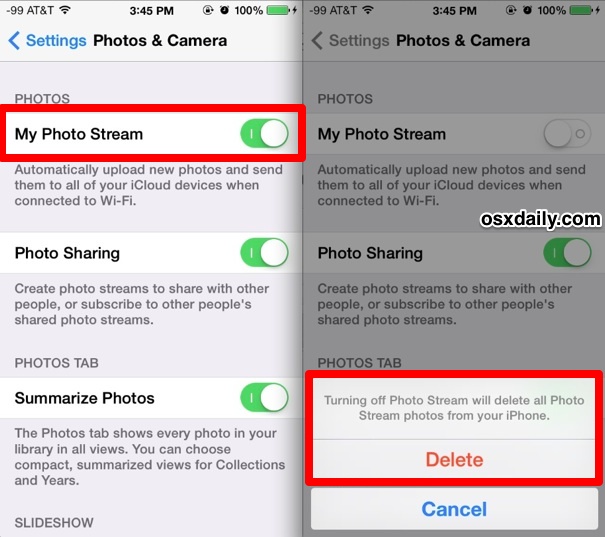
Laissez-lui un moment pour terminer, car la suppression de 1 Go de données prend une seconde ou deux. Lorsque vous avez terminé, retournez à la section Photos et albums, et l'album "Mon flux de photos" sera supprimé avec tous ses doublons. Vous pouvez également vérifier l'utilisation pour confirmer que l'espace a été récupéré.
Il est important de comprendre ce que fait la désactivation de la fonction "Mon flux de photos" :
- Supprime l'album "My Photo Stream" et supprime toutes les photos en double de l'iPhone, de l'iPad ou de l'iPod touch
- Empêche les 1000 images les plus récentes de se synchroniser automatiquement avec d'autres appareils iOS ou iPhoto sur un Mac
- Empêche l'accès direct du Finder au flux de photos en utilisant l'astuce du type de recherche
D'autre part, la désactivation de "Mon flux de photos" n'a aucun impact sur certaines autres fonctionnalités du flux de photos, comme les suivantes :
- Vous pouvez toujours utiliser la plupart des fonctions de partage de flux de photos, y compris créer de nouveaux flux, partager et commenter les flux de photos existants avec vos amis, votre famille et d'autres utilisateurs d'iOS
- Vous pouvez toujours utiliser le flux de photos pour créer des sites web publics avec des photos provenant de votre appareil iOS
Comme nous voulons économiser les 1GB+ de capacité, il est souhaitable de désactiver cette fonction. En revanche, si vous aimez la fonction de synchronisation automatique et que vous l'utilisez régulièrement, vous ne voudrez pas le faire. Sachez ce que vous utilisez et ce dont vous n'avez pas besoin, il n'existe pas de réglage universel approprié pour cette fonction, bien qu'idéalement, Apple pourrait l'améliorer un peu pour rendre le problème des images dupliquées inexistant.
ATTENDEZ ! Vous utilisez un Mac ? Si vous avez activé iCloud avec Photo Stream sous OS X, et que vous copiez aussi manuellement vos photos sur l'ordinateur, vous pourriez aussi perdre des tonnes d'espace disque pour dupliquer vos photos. Voici comment gérer cela pour OS X et potentiellement libérer de l'espace sur votre ordinateur de bureau ou portable également, dans notre exemple écrit, il a été récupéré plus de 18 Go ( !) en désactivant la fonction.